不少win10用户发现Adobe Creative Cloud在升级完成之后,会在文件资源管理器导航窗格中自动创建一个名为“Creative Cloud文件”的文件夹。而对于不使用Creative Cloud文件夹的用户来说,删除掉这个文件夹才是最主要的事情
不少win10用户发现Adobe Creative Cloud在升级完成之后,会在文件资源管理器导航窗格中自动创建一个名为“Creative Cloud文件”的文件夹。而对于不使用Creative Cloud文件夹的用户来说,删除掉这个文件夹才是最主要的事情。接下来,小编就向大家分享快速删除Win10资源管理器中Creative Cloud文件夹的方法。
系统推荐:ghost win10系统下载
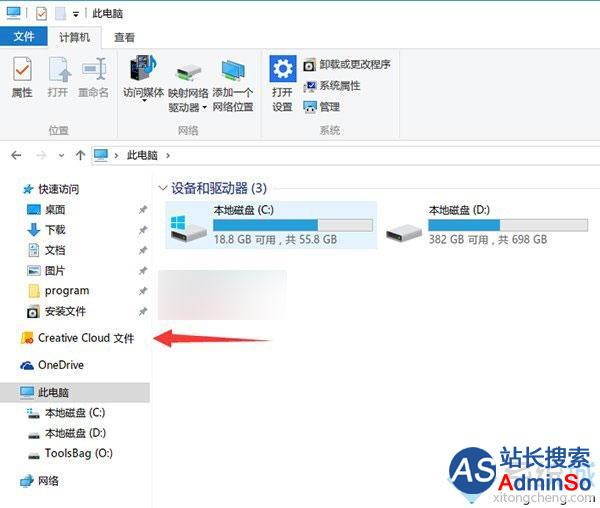
具体方法:
从注册表进行查找,找到了对应的项目:
HKEY_USERSS-1-5-21-3185218813-812416551-593507322-1001SOFTWAREClassesCLSID{0E270DAA-1BE6-48F2-AC49-F7A03EB7D1CF}
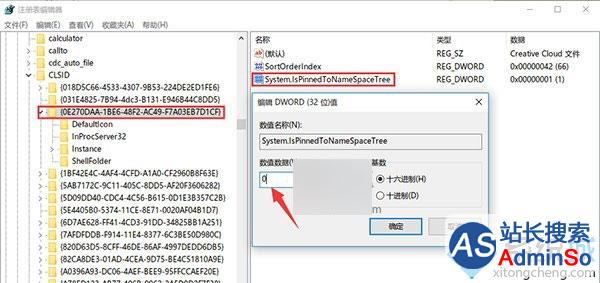
对应键为:
System.IsPinnedToNameSpaceTree
该键值默认为1,即在文件资源管理器导航窗格中显示“Creative Cloud文件”。如果你不想看到它,将其键值修改为0即可。修改后可立即生效,无需重启文件资源管理器,也无需重启计算机。
本文在Windows10正式版操作系统中测试,其他版本操作系统应该也适用。
以上就是快速删除Win10资源管理器中Creative Cloud文件夹的方法,有需要的用户可以按照小编的方法一步步进行操作。
相关推荐:
升级Win10正式版C盘需要多少可用空间?
win10系统对电脑配置有哪些要求?windows10的最低配置要求
标签: 快速 删除 Win10 资源 管理器 Creative Cloud 文件夹 方法
声明:本文内容来源自网络,文字、图片等素材版权属于原作者,平台转载素材出于传递更多信息,文章内容仅供参考与学习,切勿作为商业目的使用。如果侵害了您的合法权益,请您及时与我们联系,我们会在第一时间进行处理!我们尊重版权,也致力于保护版权,站搜网感谢您的分享!






